Ondervragen
Probleem: hoe de pop-up "Deze site is niet beveiligd" met foutcode DLG_FLAGS_SEC_CERT_CN_INVALID oplossen?
Hallo allemaal. Vanaf gisterochtend krijg ik een foutmelding met de melding "Deze site is niet" zeker." Ik zou dit bericht begrijpen en de pagina opzij laten als ik het niet zou hebben bezocht voor leeftijden. Ik voeg hieronder een screenshot toe. Help alstublieft.
Opgelost antwoord
"Deze site is niet beveiligd" is een foutmelding die kan verschijnen wanneer u op internet surft met de browsers Microsoft Edge, Google Chrome of Mozilla Firefox. Het lijkt erop dat de fout vooral Windows 10-gebruikers hindert. Rapporten over dit probleem worden echter gerapporteerd door gebruikers van oudere OS-versies.
De fout 'Deze site is niet beveiligd' in een technische taal heet DLG_FLAGS_INVALID_CA of DLG_FLAGS_SEC_CERT_CN_INVALID. Het komt voor wanneer mensen bepaalde websites proberen te openen. Als de veiligheid van een geblokkeerde website twijfelachtig is, raden we u ten zeerste aan om deze niet te bezoeken.
Als u de website echter eerder hebt bezocht en uw webbrowser deze niet heeft geblokkeerd, kunt u doorgaan als de foutmelding "Deze site is niet beveiligd" een Ga naar de website (niet aanbevolen) knop. In dit geval zijn er verschillende redenen waarom deze fout kan verschijnen, zoals:
- cache-gerelateerde problemen van de browser;
- problemen met het beveiligingscertificaat van de website;
- het vertrouwde basiscertificaat voor de certificeringsinstantie (CA) op de site ontbreekt.
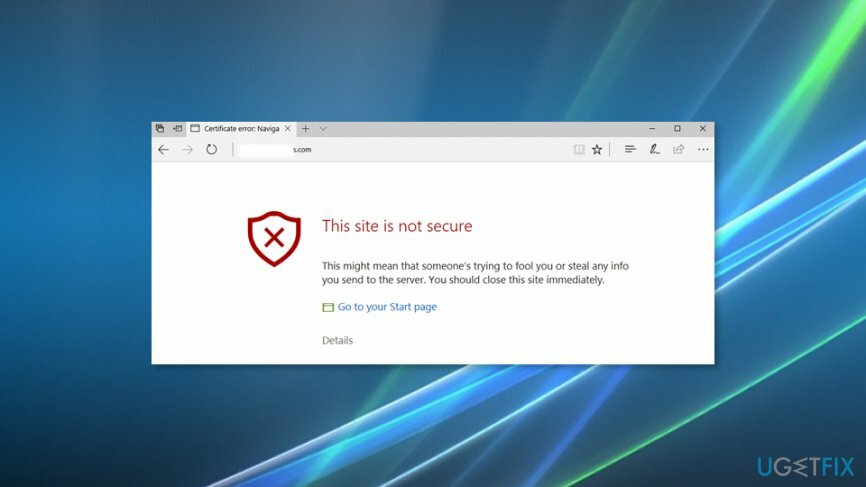
Als de pop-up "Deze site is niet beveiligd" of de DLG_FLAGS_SEC_CERT_CN_INVALID-fout gerelateerd is aan de cache van de browser, zou het opschonen ervan en het opnieuw instellen van de browserinstellingen moeten helpen. Meestal is de boosdoener van het probleem echter gerelateerd aan het beveiligingscertificaat van de website, dat ofwel onjuist is geïnstalleerd of is verlopen.
Trouwens, het vertrouwde basiscertificaat voor de certificeringsinstantie (CA)[1] ontbreekt op de site die u probeert te openen. Last but not least, als u dergelijke en soortgelijke waarschuwingen in Chrome ontvangt, moet u de geblokkeerde website niet bezoeken omdat deze schadelijke advertenties kan bevatten,[2] koppelingen en codes.
DLG_FLAGS_SEC_CERT_CN_INV-fout herstellen
Om een beschadigd systeem te repareren, moet u de gelicentieerde versie van Reimage Reimage.
Zoals Chrome-ontwikkelaars afgelopen september aankondigden,[3] de browser begint met het weergeven van "Niet veilig"-waarschuwingen om te voorkomen dat mensen toegang krijgen tot pagina's die wachtwoord- en creditcardinvoervelden bevatten. Als deze fout u echter zonder reden blijft storen, moet u proberen deze taken uit te voeren:
Hier is een video met informatie over het oplossen van dit probleem:
repareren 1. Wis de cache van de browser
Om een beschadigd systeem te repareren, moet u de gelicentieerde versie van Reimage Reimage.
Voordat u belangrijke systeeminstellingen wijzigt, probeert u de fout "Deze site is niet veilig" op te lossen door verstoppingen in de webbrowsercache te wissen, de browsegeschiedenis te verwijderen en deze opnieuw te openen.
- Als u momenteel de pop-up "Er is een probleem met het beveiligingscertificaat van deze website" ziet, sluit u het huidige tabblad en de webbrowser die u gebruikt;
- Open Google Chrome en open zijn Menu;
- Open Meer hulpmiddelen en klik op Geschiedenis;
- Selecteer Internetgeschiedenis wissen.
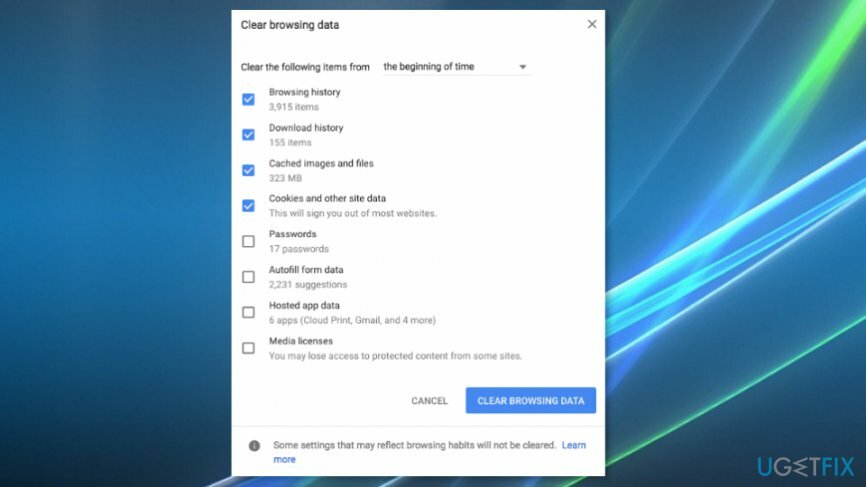
De namen van de opties lijken op andere websites min of meer op elkaar. De optienamen kunnen enigszins verschillen, maar u vindt ze gemakkelijk in Firefox, Edge of IE met onze instructies. Zorg er dus voor dat u de browsegegevens van de getroffen persoon verwijdert. Reset daarna de standaardinstellingen van uw webbrowser.
Als deze basisstappen niet hebben geholpen, neem dan contact op met de eigenaar of beheerder van de website die is geblokkeerd door de foutmelding "Deze site is niet beveiligd" en wacht op zijn/haar reactie. Voor die tijd raden we aan de volgende oplossingen te proberen:
repareren 2. Installeer ontbrekende certificaten
Om een beschadigd systeem te repareren, moet u de gelicentieerde versie van Reimage Reimage.
Wanneer de pop-up "Deze site is niet beveiligd" verschijnt, klikt u op Doorgaan naar deze website (niet aanbevolen) optie helemaal onderaan.
- Selecteer Certificaat fout optie naast de rode Adresbalk;
- Klik Bekijk certificaten op het informatievenster.
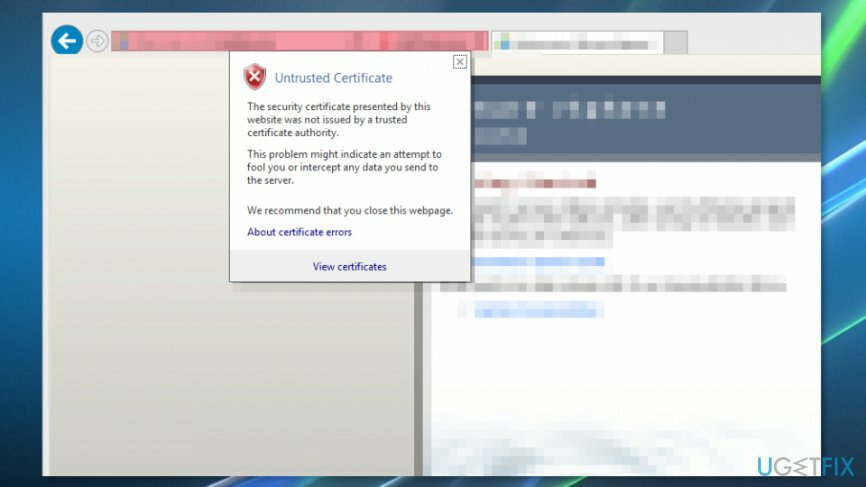
- Selecteer Certificaat installeren en volg de instructies op het scherm;
- Klik Ja in het dialoogvenster om door te gaan.
BELANGRIJK: handmatige installatie van certificaten wordt NIET aanbevolen op websites met een onbekende of slechte reputatie.
repareren 3. Schakel de optie "Waarschuwing over niet-overeenkomend certificaatadres" uit
Om een beschadigd systeem te repareren, moet u de gelicentieerde versie van Reimage Reimage.
De fout met betrekking tot certificaten en de beveiliging van de site kan worden veroorzaakt door de functie "Waarschuwing voor niet-overeenkomende certificaatadressen". Voer de volgende stappen uit om te controleren of het is ingeschakeld:
- Klik met de rechtermuisknop op ramen toets en selecteer Bedieningspaneel;
- Open internet Opties en klik Geavanceerd tabblad bovenaan;
- Vinden Veiligheid sectie en klik erop;
- Zoek de "Waarschuw voor niet-overeenkomende certificaatadressen“ optie;
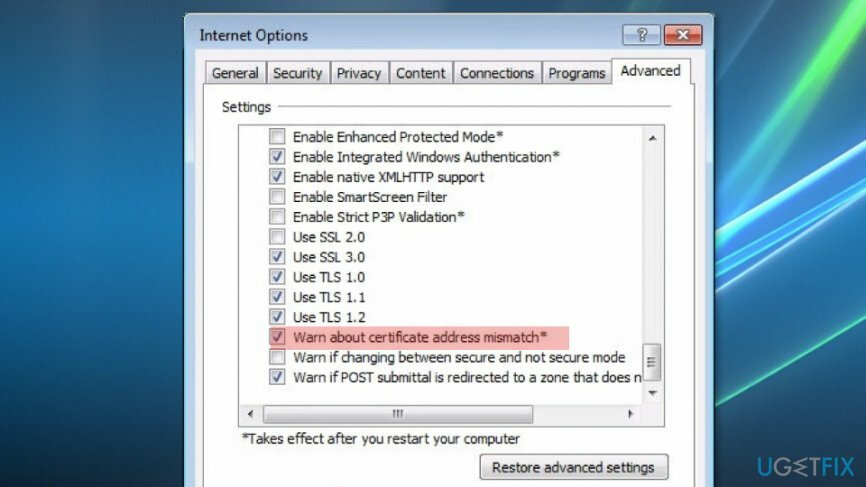
- Als een vakje ernaast is aangevinkt met een vinkje, schakel het dan uit om de optie uit te schakelen;
- Klik Van toepassing zijn en oke om de wijzigingen op te slaan en alles te sluiten.
Om de veiligheid van het systeem te garanderen, zelfs wanneer u per ongeluk op een gecompromitteerde website terechtkomt, installeert u bijvoorbeeld een krachtige anti-malwaretool ReimageMac-wasmachine X9, en houd het up-to-date.
Herstel uw fouten automatisch
Het ugetfix.com-team doet zijn best om gebruikers te helpen de beste oplossingen te vinden om hun fouten te elimineren. Als u niet wilt worstelen met handmatige reparatietechnieken, gebruik dan de automatische software. Alle aanbevolen producten zijn getest en goedgekeurd door onze professionals. Hulpprogramma's die u kunt gebruiken om uw fout op te lossen, worden hieronder vermeld:
Bieden
doe het nu!
Download FixGeluk
Garantie
doe het nu!
Download FixGeluk
Garantie
Als je je fout niet hebt opgelost met Reimage, neem dan contact op met ons ondersteuningsteam voor hulp. Laat ons alstublieft alle details weten waarvan u denkt dat we die moeten weten over uw probleem.
Dit gepatenteerde reparatieproces maakt gebruik van een database van 25 miljoen componenten die elk beschadigd of ontbrekend bestand op de computer van de gebruiker kunnen vervangen.
Om een beschadigd systeem te repareren, moet u de gelicentieerde versie van Reimage hulpprogramma voor het verwijderen van malware.

Een VPN is cruciaal als het gaat om: gebruikersprivacy. Online trackers zoals cookies kunnen niet alleen gebruikt worden door social media platforms en andere websites maar ook door uw Internet Service Provider en de overheid. Ook als je de meest veilige instellingen toepast via je webbrowser, ben je toch te volgen via apps die verbonden zijn met internet. Bovendien zijn privacygerichte browsers zoals Tor is geen optimale keuze vanwege verminderde verbindingssnelheden. De beste oplossing voor uw ultieme privacy is: Privé internettoegang – anoniem en veilig online zijn.
Software voor gegevensherstel is een van de opties die u kunnen helpen herstel uw bestanden. Zodra u een bestand verwijdert, verdwijnt het niet in het niets - het blijft op uw systeem staan zolang er geen nieuwe gegevens op worden geschreven. Gegevensherstel Pro is herstelsoftware die zoekt naar werkkopieën van verwijderde bestanden op uw harde schijf. Door de tool te gebruiken, kunt u het verlies van waardevolle documenten, schoolwerk, persoonlijke foto's en andere cruciale bestanden voorkomen.